Apple Music-app is echt een goede applicatie voor die muziekliefhebbers. En deze app maakt het handiger om overal van je favoriete muziek te genieten. Hoewel het de kans biedt om te luisteren naar wat je leuk vindt, heeft het ook enkele fouten waardoor veel gebruikers geïrriteerd raken.
Wat moet je doen als je merkt dat je Apple Music niet werkt? Gelukkig worden in dit artikel enkele methoden voor u opgesomd repareer je Apple Music-app werkt niet. Leer gewoon een gedetailleerdere oplossing om het probleem uit het artikel nu te verhelpen.
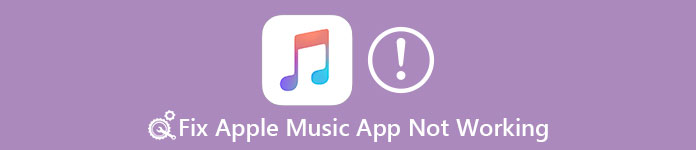
- Deel 1: Apple Music App werkt niet waar je mee te maken kunt krijgen
- Deel 2: beste manier om te verhelpen dat Apple Music-app niet werkt
- Deel 3: basismanieren om te verhelpen dat de Apple Music-app niet werkt
- Deel 4: Herstel netwerkinstellingen om te verhelpen dat Apple Music App niet werkt
- Deel 5: reset je iPhone om te verhelpen dat Apple Music App niet werkt
Deel 1: Apple Music App werkt niet aan problemen waarmee u te maken kunt krijgen
Voordat we de methode voor het bevestigen van de Apple Music-app introduceren, geven we een lijst met enkele problemen waarmee u te maken kunt krijgen als deze app niet werkt. Lees deze problemen en controleer of er degene is waar je tegenaan bent gelopen.
- U kunt niet inloggen bij Apple Music.
- U kunt geen muziek kopen.
- Apple Music kan de afspeellijst niet synchroniseren.
- Apple Music kan geen muziek afspelen.
- Apple Music kan geen muziek afspelen.
- Apple Music kan geen muziek downloaden.
- Apple Music Radiozenders werken niet.
- Probleem met "onverwachte foutcode 4010".
- ...
Deel 2: De beste manier om de Apple Music-app te laten werken werkt niet
Om de Apple Music-app niet op je iPhone te laten werken, raden we je aan de beste manier te vinden om dit probleem eenvoudig op te lossen. iOS systeemherstel is de meest professionele herstelsoftware die u kan helpen bij het herstellen van alle verschillende soorten iOS-systeemproblemen, inclusief ontgrendelingsfout, vastgelopen in herstelmodus, vastgelopen in koptelefoonmodus, zwart / rood / blauw scherm, enz. Het ondersteunt niet alleen de iPhone, maar ook iPad en iPod. Bovendien is het compatibel met iOS 26. Volg gewoon de volgende gedetailleerde stappen om uw Apple Music-app nu niet meer te laten werken.
- Herstel iOS-systeem weer normaal in verschillende problemen, waaronder vastzitten in herstelmodus, DFU-modus, wit Apple-logo, looping bij start, zwart scherm, enz.
- Ondersteunt iPhone 17/16/15/14/13/12/11, enz. iPad Pro/Air/mini, iPod en meer.
- Bied een veilige manier om uw iOS-systeemprobleem op te lossen zonder gegevensverlies.
Stap 1. Download iOS systeemherstel
De eerste stap om vast te stellen dat je Apple Music-app niet werkt, gaat naar de officiële website om het iOS-systeemherstel op je computer te downloaden. Wanneer u de installatie volgens de handleiding hebt voltooid, kunt u deze op uw computer starten.

Stap 2. Start het iOS-systeemherstel
Wanneer u de hoofdinterface ziet, klikt u op "Meer tools" om de iOS-systeemherstelmodus te kiezen om te beginnen met het repareren van uw Apple Music die niet werkt. Nadat u de tips heeft gelezen die deze software u geeft, kunt u op "Start" klikken om het iOS-systeemherstel te starten. Dan wordt uw iPhone gedetecteerd door deze software.

Stap 3. Selecteer de juiste informatie
Klik op de knop "Vraag" en volg de handleiding die door deze software wordt ondersteund zet je iPhone in herstelmodus. Vervolgens moet je het juiste model van je iPhone selecteren, evenals andere gerelateerde informatie.

Stap 4. Start met repareren dat de Apple Music-app niet werkt
Klik op "Downloaden" en deze software zal firmware downloaden die u kan helpen uw Apple Music-app niet te laten werken. Wanneer het volledig is gedownload, lost dit professionele herstel automatisch uw iPhone-problemen op.

Deel 3: Start uw iPhone opnieuw op om de Apple Music-app niet te laten werken
De eerste basismethode die we u willen aanbevelen, is het herstarten van uw iPhone om ervoor te zorgen dat de Apple Music-app niet werkt. De stappen die jij herstart je iPhone zijn anders met het iPhone-model. Als u de iPhone 6s / 6 Plus gebruikt, houdt u de aan / uit-knop en de home-knop ingedrukt totdat u het Apple-logo op het scherm ziet. Als u de iPhone 7 of iPhone 7 Plus gebruikt, drukt u tegelijkertijd op de volume-omlaagknop en de aan / uit-knop totdat het Apple-logo verschijnt. Voor iPhone 8, 8 Plus en X drukt u kort op de knop Volume omhoog en vervolgens op en laat u de knop Volume zachter snel los. Houd vervolgens de aan / uit-knop ingedrukt totdat het logo wordt weergegeven. Nadat u uw iPhone opnieuw hebt opgestart, kunt u proberen Apple Music te gebruiken en controleren of er nog steeds fouten zijn.
Dit is de universele oplossing om problemen met het niet werken van Apple Music op te lossen. Bovendien kunt u dat ook herstel een verwijderde Apple Music-afspeellijst door uw iPhone opnieuw op te starten.

Deel 4: Reset netwerkinstellingen om te verhelpen dat Apple Music App niet werkt
Als je geen muziek hebt gekocht of als deze app geen muziek kan downloaden, moet je overwegen of er problemen zijn met je netwerkinstellingen. Om dit probleem op te lossen, reset u gewoon uw netwerkinstellingen op uw iPhone om te verhelpen dat de Apple Music-app niet werkt. Ga naar Instellingen en tik op Algemeen. Tik vervolgens op Reset en tik in de Reset-pagina op Reset netwerk instellingen welke de derde optie is. Na het invoeren van uw wachtwoord, bevestigt u uw verzoek door opnieuw op Netwerkinstellingen opnieuw instellen te tikken. Stel na enige tijd uw netwerkinstellingen in en gebruik uw Apple Music-app.
Als Apple Music niet op uw computer wordt afgespeeld, moet u de netwerkverbinding opnieuw uitschakelen en opnieuw inschakelen om Apple Music op pc of Mac af te spelen.

Deel 5: Reset je iPhone om te repareren Apple Music App werkt niet
Als alle basismanieren u niet kunnen helpen dit probleem op te lossen, kunt u proberen uw iPhone te herstellen naar de nieuwe om te verhelpen dat de Apple Music-app niet werkt. Maar u moet weten dat wanneer u deze klus doet, alle gegevens die op uw iPhone zijn opgeslagen, verloren gaan. Dus maak een back-up van hen voordat u reset je iPhone. U kunt iTunes gebruiken om te resetten. Download iTunes op uw computer en start het. Verbind vervolgens uw iPhone met de computer via een USB-kabel. Wanneer de informatie van uw apparaat in het venster wordt weergegeven, klikt u op de knop Samenvatting en vervolgens op iPhone herstellen. Klik vervolgens nogmaals op Herstellen in het weergegeven venster om te bevestigen. Vervolgens wist iTunes uw apparaat en installeert het de nieuwste iOS op uw iPhone. Of ga gewoon naar Instellingen> Algemeen> Reset en tik vervolgens op Wis alle inhoud en instellingen. Typ uw wachtwoord en bevestig het, uw iPhone wordt gereset. Vervolgens kunt u proberen uw Apple Music-app te gebruiken en controleren of deze nu kan werken.

Conclusie
Na het lezen van dit artikel moet je de vaardigheden leren om te zorgen dat je Apple Music-app niet werkt. Als je de volgende keer een dergelijk probleem ondervindt, of je vrienden een dergelijke foutmelding hebben, kun je dit probleem eenvoudig oplossen. Hier wil je misschien ook weten hoe je meer iPhone-opslag kunt krijgen. Ik hoop dat je iets nuttigs kunt doen met deze methoden.




